小编给大家分享一下vs2017如何安装python第三方包,希望大家阅读完这篇文章后大所收获,下面让我们一起去探讨吧!
vs2017有独立的python环境;所以想在vs2017开发python并使用第三方包,需要在vs2017中操作,完成第三方包的安装。
一,查看vs2017有哪些版本的python,当前使用的是哪个版本
工具--》Python--》Python环境
可以看到vs2017包含哪些python版本。
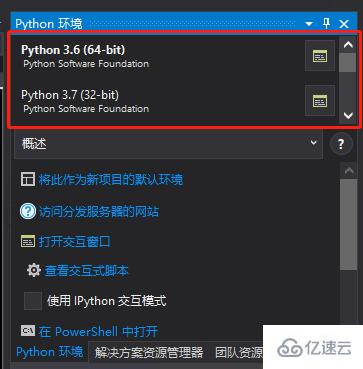
查看当前解决方案的python的版本
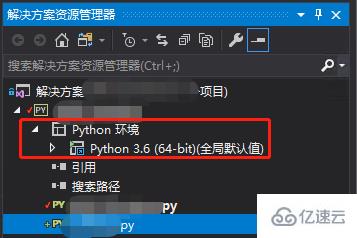
二、下载对应版本的pygame
下载地址:https://www.pygame.org/download.shtml
如果没有找到对应系统的版本,找另一个下载地址:https://www.lfd.uci.edu/~gohlke/pythonlibs/#pygame
三、指令安装whl包
1、打开PowerShell
在python环境界面,选中要操作的python版本,点击“启动PowerShell”
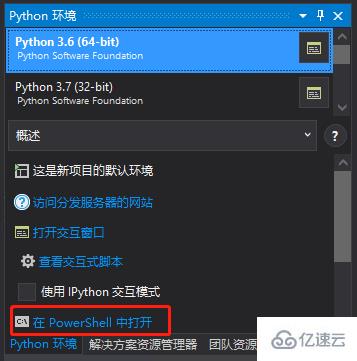
2、输入安装指令
pip install pygame-1.9.3-cp36-cp36m-win32.whl
注意:请输入whl文件的绝对路径,就是从盘符开始输入 ;C://***/***/pygame-1.9.3-cp36-cp36m-win32.whl
看完了这篇文章,相信你对vs2017如何安装python第三方包有了一定的了解,想了解更多相关知识,欢迎关注亿速云行业资讯频道,感谢各位的阅读!
亿速云「云服务器」,即开即用、新一代英特尔至强铂金CPU、三副本存储NVMe SSD云盘,价格低至29元/月。点击查看>>
免责声明:本站发布的内容(图片、视频和文字)以原创、转载和分享为主,文章观点不代表本网站立场,如果涉及侵权请联系站长邮箱:is@yisu.com进行举报,并提供相关证据,一经查实,将立刻删除涉嫌侵权内容。